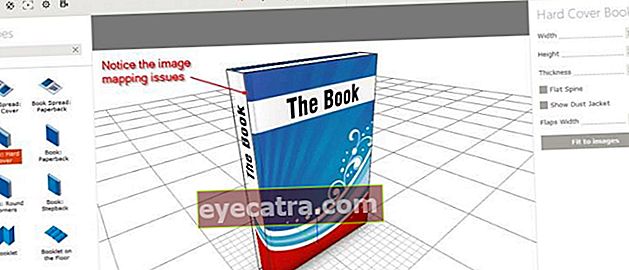12 najmočnejših načinov za varčevanje z baterijo prenosnika (posodobitev 2020)
Potrebujete način za podaljšanje trajanja baterije prenosnika? ApkVenue ima to zbirko načinov, kako prihraniti najučinkovitejšo baterijo prenosnika, ki jo lahko uporabljamo v sistemih Windows 7, 8 in 10.
Prej je bil prenosnik dovolj debel, težke teže, zmogljivost pa povprečna. Zdaj so modeli prenosnikov tanjši, tanjši in lažji. lažje prenašanje povsod.
Njegova sposobnost je še bolj zanesljiva in ima hitro zmogljivost, ki podpira vašo produktivnost. Vendar je treba izpopolnjenost specifikacij vsekakor uravnotežiti življenjska doba baterije tisto dobro.
Žal življenjska doba baterije prenosnika še ne more zadostiti potrebam uporabnikov. ApkVenue zato tukaj predstavlja načine za varčevanje z baterijami prenosnikov, zlasti Windows 10. Tako je baterija prenosnika trajna in dolgotrajna.
Kako prihraniti baterijo prenosnega računalnika
1. Vklopite način varčevanja z baterijo

Windows ima več načinov napajanja, in sicer način varčevanja z baterijo in običajni način. No, baterijo prenosnika najlažje prihranimo tako, da aktiviramo način varčevanje z baterijo.
Ta funkcija bo samodejno prilagodila porabo energije prenosnika, da bo učinkovitejša. V privzeto, način varčevanja z baterijo bo aktiven, ko bo baterija vašega prenosnika ostala 20%.
Zdaj lahko ta odstotek povečate, če pogosto delate mobilno in če želite varčevati z energijo, da baterija prenosnika zdrži dlje.
Če ga želite nastaviti, ga odprite Nastavitve >Sistem >Baterija >Nastavitve varčevanja z baterijo > nato ga prilagodite želenemu odstotku.
2. Spremenite načrt napajanja

Poleg načina aktiviranja varčevanje z baterijo, se morate tudi spremeniti načrt moči do Varčevanje z energijo naj prenosnik prihrani baterijo. Pot kliknite desno> ikona akumulatorjaMožnosti napajanja > Spremeni v Varčevanje z energijo.
To je tudi način, kako prihraniti baterijo prenosnika Windows 10 in druge različice, ki jih lahko preprosto uporabite.
Na ta način lahko prenosnik uporabljate brez polnjenje v najdaljšem možnem času. Seveda se bo zmogljivost prenosnika zmanjšala.
Windows ima privzeto več načrtov za napajanje, ki jih lahko spremenite, lahko pa celo ustvarite nove iz nič.
To preprosto storite tako, da z desno miškino tipko kliknete ikono baterije v sistemskem pladnju>Možnosti napajanja >Spremenite nastavitve načrta na načrtu porabe, ki ga želite spremeniti>Spremenite napredne nastavitve napajanja. Zdaj ga lahko nastavite ročno.
3. Nastavite Power in Sleep

Nastavite lahko, kako dolgo se zaslon samodejno izklopi, ko prenosnik v prostem teku uporablja baterijo Nastavitve >Sistem >Moč in spanje.
To je pomembno, da se baterija prenosnika ne zapravlja za vklop zaslona, ko ga ne uporabljate.
Zaslon lahko nastavite tako, da se samodejno izklopi, če prenosnik čez 1 ali 2 minuti ne bo več v uporabi.
Ta način varčevanja z baterijo prenosnika Windows 10 je dokaj dober, lahko pa tudi zaslon prenosnika manj obremenjen, ker je vedno vklopljen.
4. Zmanjšajte svetlost ali vklopite prilagodljivo svetlost

Nobena skrivnost ni, da je LED monitor ena izmed komponent prenosnika, ki porabi največ baterije.
Če gre samo za tipkanje ali za brskanje, morate znižati svetlost na zaslonu.
Poleg tega lahko Windows 10 samodejno nadzoruje svetlost zaslona s pomočjo funkcije vgrajen. Ta funkcija bo zatemnila zaslon, ko ste v temi.
Kako prihranite baterije prenosnikov za Lenovo, ASUS in druge, lahko aktivirate s funkcijo di Možnosti napajanja.
- Odprto Možnosti napajanja v sistemu Windows 10.
- Kliknite Spremenite nastavitve načrta, ApkVenue priporoča način varčevanja z energijo.
- Zdaj kliknite Spremenite napredne nastavitve napajanja.
- Pod zavihkom Napredne nastavitve, se pomaknite navzdol in poiščite Zaslon in kliknite (+).
- Nato ga aktivirajte Prilagodljiva svetlost in kliknite V redu, če želite shraniti nastavitve.
Opomba: Ta funkcija bo delovala samo, če je v prenosnem računalniku nameščen senzor zunanje svetlobe.
5. Deaktivirajte ploščice v živo

Funkcija Live Tiles v operacijskem sistemu Windows 10 vam omogoča dostop do informacij v spletu v realnem času ne da bi kaj naredil.
Čeprav se sliši koristno in izgleda v redu, morda pa tega ne potrebujejo vsi.
Poleg porabe internetne kvote za prikaz teh informacij se baterija tudi izprazni. Onemogočanje te funkcije je tudi učinkovit način za prihranek baterije prenosnika.
Če želite onemogočiti ploščice v živo, kliknite meni Start s pritiskom na logotip sistema Windows v spodnjem levem kotu. Nato z desno miškino tipko kliknite eno od ploščic in izberite možnost Izklopite ploščico v živo.
6. Odstranite program ali ga po potrebi zaprite

V nadgradnja Windows 10, včasih tudi Microsoft vključi številne nove aplikacije. Priporočamo, da pogosto preverjate, če obstajajo nove aplikacije, ki jih ne uporabljate, jih je bolje izbrisati.
Ker so nekatere od teh aplikacij morda povezane z internetom in na ploščicah prikazujejo najnovejše informacije. Torej, bolje je odstranite aplikacijo da prihranite baterijo prenosnika.
Poleg tega so številna programska orodja namenjena spremljanju dejavnosti v spletu v realnem času na prenosnem računalniku. Aplikacija PC Suite na primer čaka, da se naprava poveže.
Teh aplikacij se ne morete znebiti, lahko pa jih zaprete, ko niso potrebne.
7. Onemogočite zagonske programe

Zagon ima privilegij, da samodejno zažene katero koli aplikacijo, ko se prenosnik zažene. Hodijo naprej ozadje, pojej vir, in seveda porablja baterijo.
Včasih se aplikacije, ki jih namestite, samodejno vnesejo kot zagonski programi, čeprav včasih niso potrebne.
Če ne potrebujete programa za samodejni zagon v ozadju, ga morate izključiti iz zagonskega programa.
Trik je samo desni klik Meni Start >Upravitelj opravil >Začeti > in onemogoči nebistveni programi.
To velja za prihranek življenjske dobe baterije v sistemih Windows 7, 8 in 10, ker je zagon sistema v vseh treh enak.
8. Onemogočite aplikacije v aplikacijah v ozadju

Poleg izklopa zagonskega programa morate onemogočiti tudi številne aplikacije v ozadju.
Pot je odprta Nastavitve >Zasebnost >Aplikacije v ozadju, nato ga izklopite aplikacije v ozadju ki je nikoli ne uporabljate.
Programe, kot so Groove Music, Get Office, Weather in Xbox, lahko izklopite, če jih nikoli ne uporabljate. To je treba redno preverjati v sistemu, ki ga uporabljate.
Več in več aplikacija v ozadju ko izklopite, bolj prihranite baterijo prenosnika Windows.
To je način za varčevanje z baterijami prenosnikov Windows 8, 7 in 10, s katerimi lahko poskusite primerjati rezultate.
9. Loputa procesorja

Ne vsakič, ko potrebujete ves potencial računalniškega procesorja, lahko tudi zmanjšate največjo zmogljivost procesorja.
S tem lahko dobite dodatnih 30 minut dlje. Kako:
- Odprto Možnosti napajanja v sistemu Windows 10.
- Kliknite Spremenite nastavitve načrta, ApkVenue predlaga modo varčevanje z energijo.
- Zdaj kliknite Spremenite napredne nastavitve napajanja.
- Na zavihku Napredne nastavitve se pomaknite navzdol, da ga poiščete Upravljanje moči procesorja in kliknite (+).
- Nato kliknite (+) naprej Najvišje stanje procesorja.
- Kliknite izbiro Na bateriji in ga zmanjšajte na 20%.
- Kliknite Ok, da shranite nastavitve.
Zdaj, ko izberete način varčevanja z energijo, boste omejili procesorsko moč in to velja le, če prenosnik vseeno uporablja baterijo.
Če zabeležimo, bo zmanjšanje procesorske moči procesorja vplivalo na zmogljivost prenosnika. Torej, samo odprite lahko aplikacijo.
10. Naj bo glasnost nizka in onemogočite Windows Update

Po najboljših močeh se morate potruditi, da baterijo prenosnika vzdržujete tako dolgo, da med drugim ohranjate nizko glasnost.
Če je treba, bi tudi vi izklopite posodobitve sistema Windows v sistemu Windows 10. Poleg tega, da baterija prenosnika zdrži dlje, je lahko tudi vaša kvota učinkovitejša. Kako:
Uporabniki prenosnikov tega pogosto spregledajo, čeprav je način varčevanja z baterijami Acer, ASUS ali katere koli druge znamke načeloma enak.
Način, kako ta baterija za prenosni računalnik zdrži dlje, je videti nepomemben, a v resnici je dovolj učinkovit pri zmanjševanju porabe uporabljene baterije.
11. Prenosnik naj bo čist in ga uporabljate na pravem mestu

Voda in prah sta glavna sovražnika elektronskih naprav in prenosniki niso nobena izjema. Poskrbite, da boste zanj dobro poskrbeli in da bo prenosnik čist.
Čeprav ga je mogoče premakniti marsikje, očitno na nekaterih mestih ne moremo postaviti prenosnika.
To lahko povzroči, da prenosnik toplote ne bo nemoten, na koncu pa bo poškoduje dele računalnika vključno z baterijo.
Primerna in čim boljša uporaba prenosnika je tudi način, da baterije prenosnikov zdržijo dlje.
12. Kalibracija prenosne baterije

Za uporabnike prenosnih računalnikov, ki že dolgo obstajajo, boste zagotovo čutili, da se je zmogljivost baterije prenosnika zmanjšala.
Vzrok za poškodovano baterijo prenosnika je resnično zelo raznolika, morda kot uporabniki prenosnih računalnikov ne vemo, kako skrbeti za dobro in pravilno baterijo prenosnika.
Potrebuješ redno kalibrirajte baterijo prenosnika da se prepričate, da je baterija prenosnika še vedno dovolj dobra za uporabo.
To redno spremljanje je tudi način, da baterije za prenosnike zdržijo dlje, ker so vedno dobro nadzorovane.
To je način za varčevanje z baterijami prenosnih računalnikov, zlasti tistih z operacijskim sistemom Windows 7, 8 in 10, ki jih lahko izvajate
To je vsekakor zelo koristno, če ste zunaj pisarne in nameravate svoj prenosnik dolgo uporabljati brez polnjenje.
Če menite, da je ta članek koristen, ne pozabite deliti in pustite svoje sledi v komentarjih spodaj.
Preberite tudi članke o Prenosnik ali pisanje iz Lukman Azis drugo.